با استفاده از ابزار gradient tool در فتوشاپ ، می توانیم در سند، gradient ایجاد کنیم، gradient های موجود را ویرایش کنیم و… . در این آموزش، با این ابزار آشنا می شویم.
مراحل استفاده از ابزار gradient tool در فتوشاپ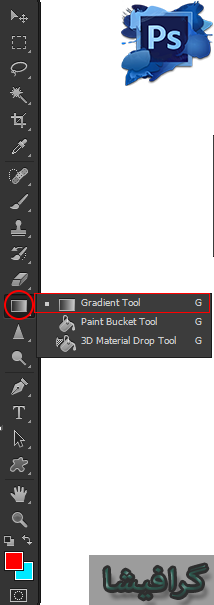
- از نوار ابزار، ابزار gradient tool را انتخاب می کنیم. (میانبر shift+g)
- در نوار آپشن، رنگ گرادینت را انتخاب می کنیم.
- نوع گرادینت را نیز می توانیم در قسمت بعدی انتخاب کنیم.
- در یک جای صفحه کلیک می کنیم، کلیک را نگه داشته و در جای دیگر رها می کنیم تا گرادینت اعمال شود.
- اگر می خواهیم گرادینت در یک لایه ی جداگانه ساخته شود، باید ابتدا در پنل layers، یک لایه جدید بسازیم.
نوار آپشن ابزار gradient tool در فتوشاپ

- در قسمت اول، می توانیم از منوی باز شونده، یکی از gradient های موجود را انتخاب کنیم.
- 5 آپشن بعدی، برای تعیین نوع gradient است. نوع آن، می تواند یکی از موارد زیر باشد:
- linear gradient: یک gradient خطی ایجاد می کند.
- radial gradient: یک گرادینت دایره ای ایجاد می کند.
- angle gradient: یک گرادینت زاویه ای ایجاد می کند. یعنی از یک زاویه با رنگ شروع کننده، شروع می شود و 360 درجه دور می زند، سپس با رنگ تمام کننده، به پایان می رسد.
- reflected gradient: یک گرادینت انعکاسی می سازد.
- diamond gradient: یک گرادینت به شکل الماس ایجاد می کند.
- ویژگی mode: مود گرادینت را در این قسمت می توانیم تنظیم کنیم.
- ویژگی opacity: میزان کدری گرادینت اعمال شده را در این قسمت تنظیم می کنیم.
- ویژگی reverse: جای رنگ های شروع و پایان را عوض می کند.
- ویژگی dither: اگر این گزینه فعال باشد، noise هایی در تصویر به صورت تصادفی قرار می دهد که باعث می شود ظاهر gradient اعمال شده، صاف تر و یکنواخت تر شود.
- ویژگی transparency: کشیدن گرادینت همراه با ماسک گرادینت.
مثالی از استفاده از ابزار gradient tool در فتوشاپ به صورت زیر است:

آموزش مقدماتی، پیشرفته و ترفند های فتوشاپ، در گرافیشا.














پاسخ دهید